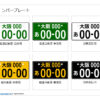パワポのスライド背景の変え方
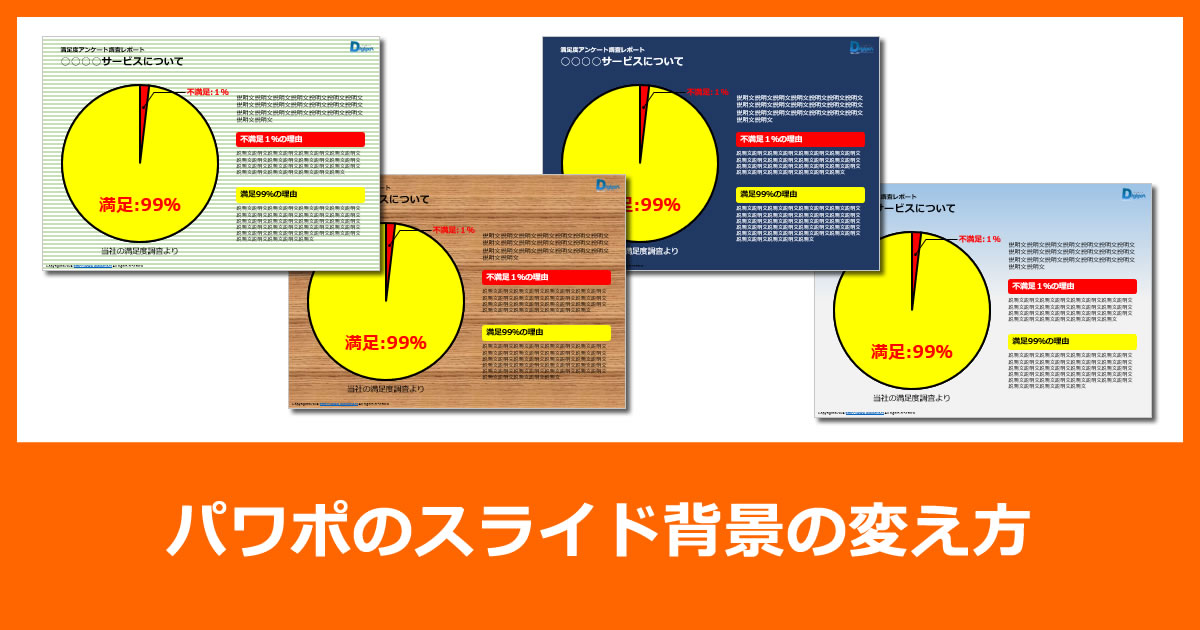
パワーポイントのスライドの背景の変え方の紹介です。
デフォルトでは背景は白色になっておりますが、色付きなどにしたい場合に変更する方法です。
パワポの背景の変え方の手順
1.背景の書式設定を開く
パワーポイントの資料を準備し、スライド上の空白スペース上で(1)右クリックし、メニューが開いたら(2)「背景の書式設定」をクリックします。
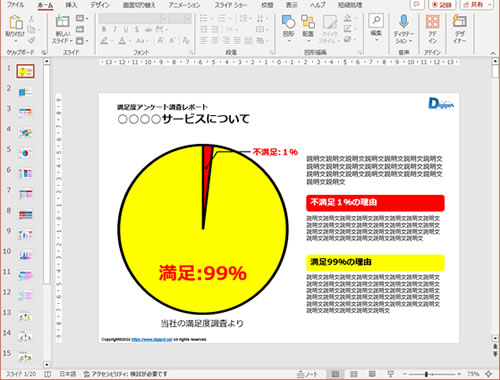
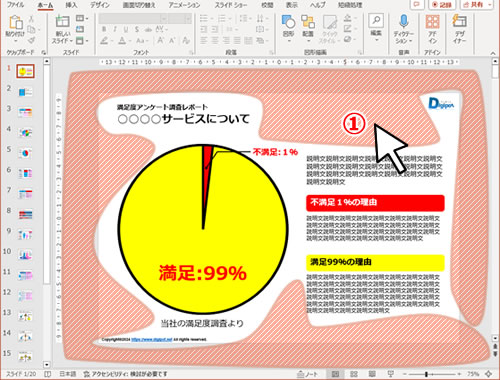
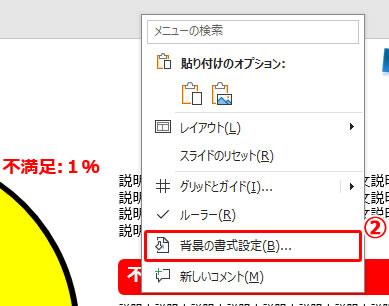
または、サムネイル上で右クリックしてメニューを出してから、「背景の書式設定」を選択しても同じです。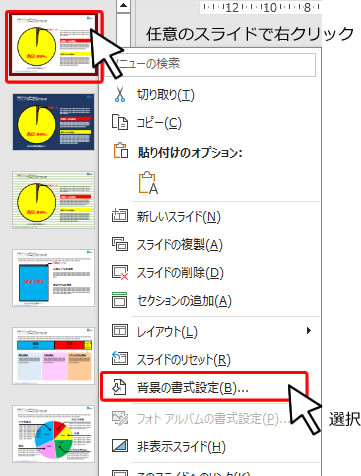
2.背景の設定
背景の書式設定が開いたら、図形の塗りと同じ感じで任意に設定すれば完了です。
色を付ける時は、文字や図に対してコントラストが強くなるように注意しましょう。
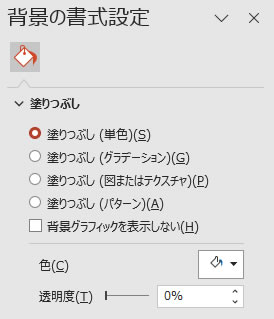
■背景サンプル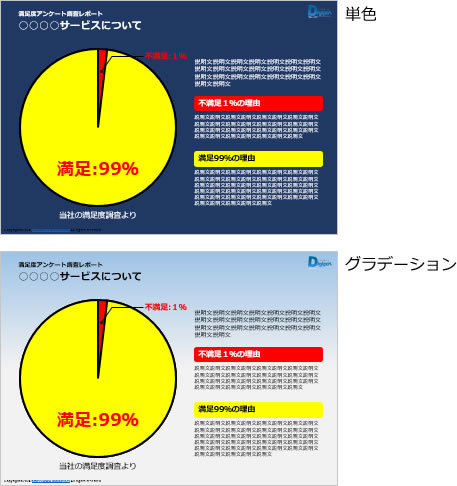
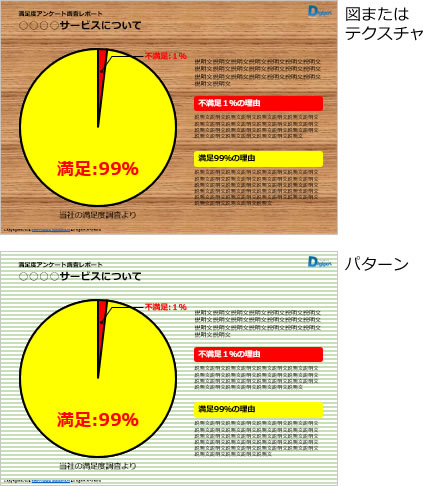
これで完了です。
複数のスライドの背景をまとめて変更する方法
1.スライドの選択
全部のスライドを選択する場合は、サムネイルのエリアにターゲットを置いた状態で全選択(CTRL+A)をクリックします。
範囲選択する場合は、任意のスライドの先頭を選択してから、範囲の最後スライドに合わせてSHIFTを押しながらクリックします。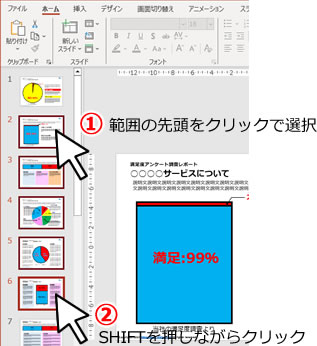
個別に選択する場合は、最初はクリックでスライドを選択、2つ目以降はCTRLを押しながらクリックします。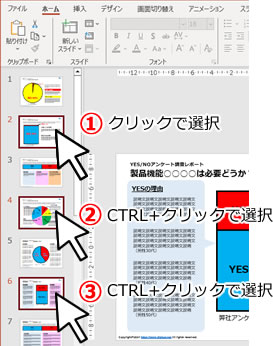
2.背景の設定
選択後に右クリックを出し、「背景の書式設定」を選択、任意に色を付ければ完了です。
以上です。


 でじけろお
でじけろお